In einigen Fällen gehören einzelne Geräte auch zu einer Gruppe. So kann eine Lampe etwa aus mehreren Glühbirnen bestehen oder man möchte einfach alle Lampen in einem Raum mit nur einem Fingertipp einschalten. Diese Zugehörigkeit können Sie auch in der Home-App deutlich machen.
Nehmen Sie dazu zunächst Ihr iPhone oder iPad zur Hand und öffnen Sie Apples Home-App. Halten Sie hier nun den Finger auf eines Ihrer HomeKit-Geräte gedrückt, bis ein Kontextmenü mit weiteren Optionen erscheint. Wählen Sie jetzt „Details“ aus. In den Details sehen Sie je nach Verfügbarkeit – beispielsweise „Philips Hue“-Lampen – unten den Punkt „Mit anderen Geräten gruppieren“. Ein Tipp darauf bringt Sie zur Gruppenauswahl.
Sie können nun einen Gruppennamen – etwa „Wohnzimmerlampe" oder eine andere passende Bezeichnung – eingeben und alle zugehörigen Geräte mittels Antippen auswählen. Sobald Sie bereit sind und alle Geräte ausgewählt haben, die zur Gruppe gehören sollen, tippen Sie einfach auf „Fertig“ und danach ein weiteres Mal auf „Fertig“. Die Geräte werden ab sofort nur noch als Gruppe angezeigt.
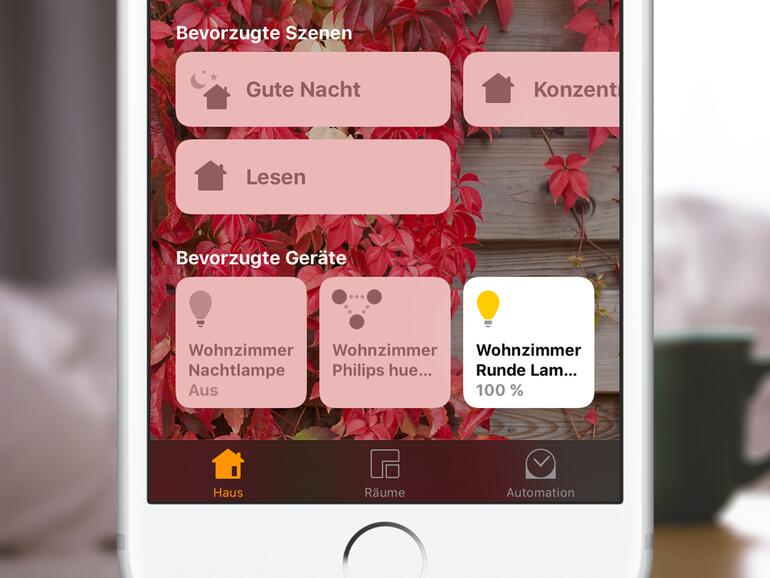
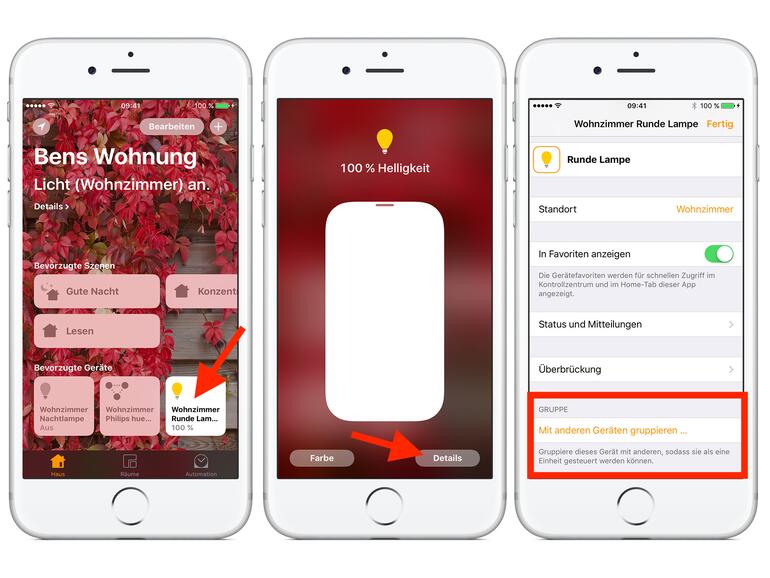
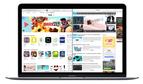

Diskutiere mit!
Hier kannst du den Artikel "HomeKit: So richten Sie Gerätegruppen in der Home-App ein" kommentieren. Melde dich einfach mit deinem maclife.de-Account an oder fülle die unten stehenden Felder aus.
Die Kommentare für diesen Artikel sind geschlossen.